Cách bật các cử chỉ vuốt (Vuốt từ dưới lên, Gợi ý cử chỉ) trên thiết bị Galaxy
Với bản cập nhật mới dành cho phần cài đặt của thanh điều hướng trên thiết bị Galaxy, các tùy chọn Vuốt từ dưới lên và Gợi ý cử chỉ đã được đơn giản hóa nhưng vẫn có thể kích hoạt thông qua ứng dụng NavStar của Good Lock.
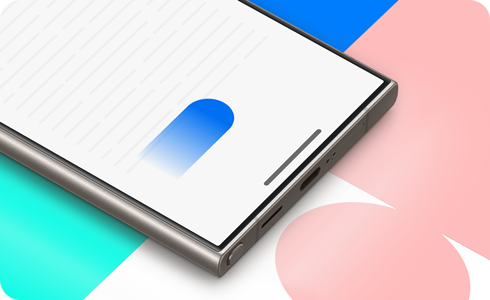
Lưu ý:
- Có hiệu lực đối với ứng dụng NavStar từ phiên bản v6.1.05.33 trở lên.
- Ứng dụng Good Lock hỗ trợ các ngôn ngữ tiếng Anh, tiếng Hàn, tiếng Nhật và tiếng Trung giản thể.
Bằng cách cài đặt ứng dụng NavStar của Good Lock, bạn có thể tùy chỉnh theo sở thích cho thiết bị Galaxy của mình.
Khi kích hoạt tùy chọn Enable extra gesture settings trong ứng dụng NavStar, bạn có thể thấy các tùy chọn đã được bổ sung trong cài đặt thanh điều hướng của Màn hình.
Sau khi bật Enable extra gesture settings, các tùy chọn bổ sung sẽ xuất hiện, chẳng hạn như thứ tự Phím và Gợi ý cử chỉ.
Cảm ơn phản hồi của bạn
Vui lòng trả lời tất cả các câu hỏi.



















